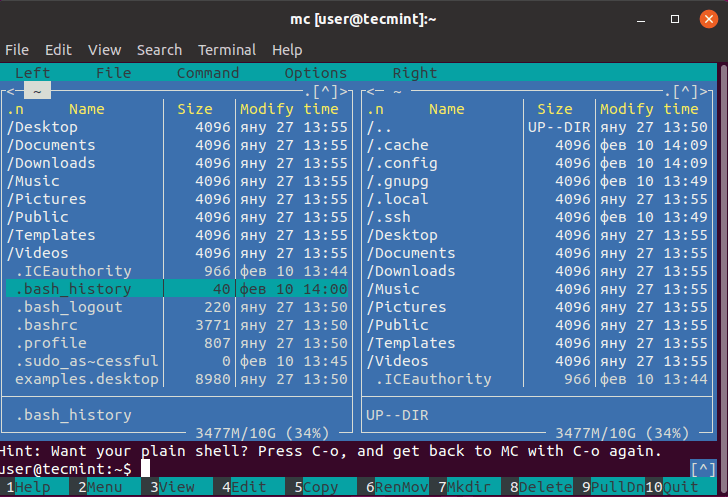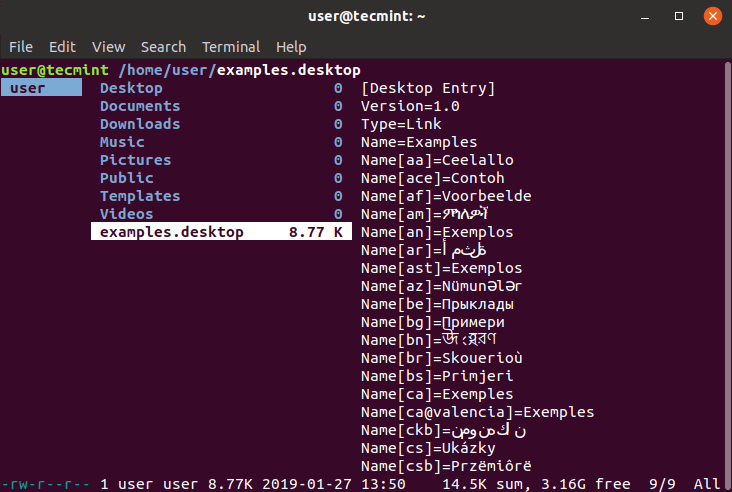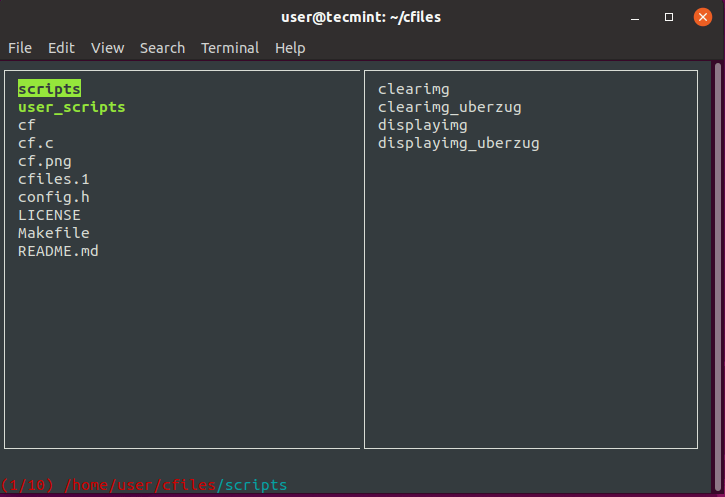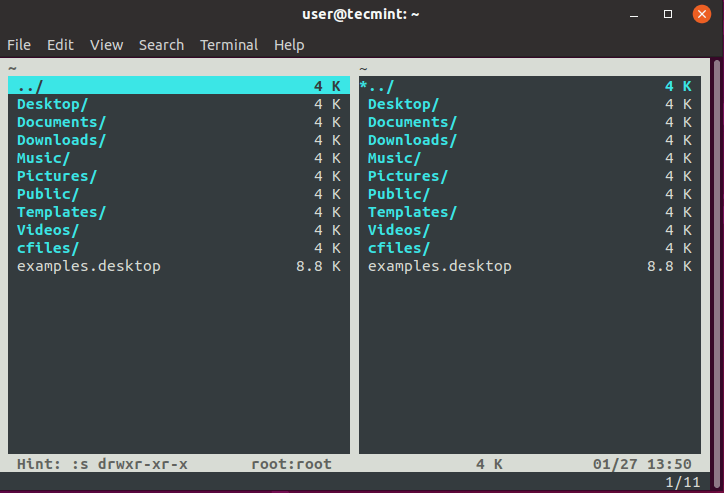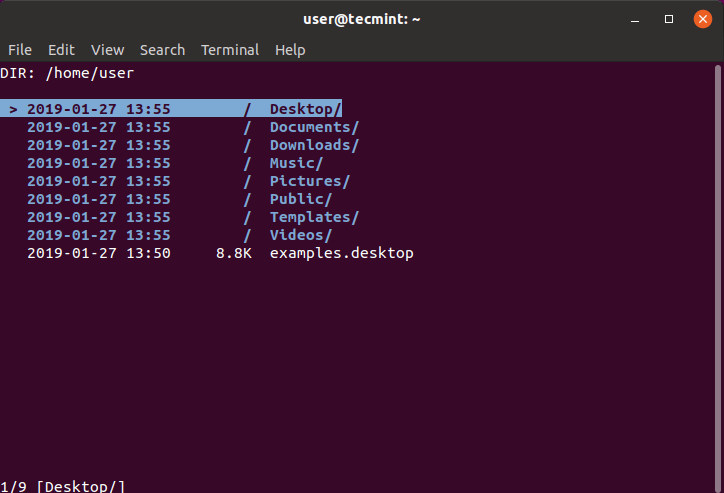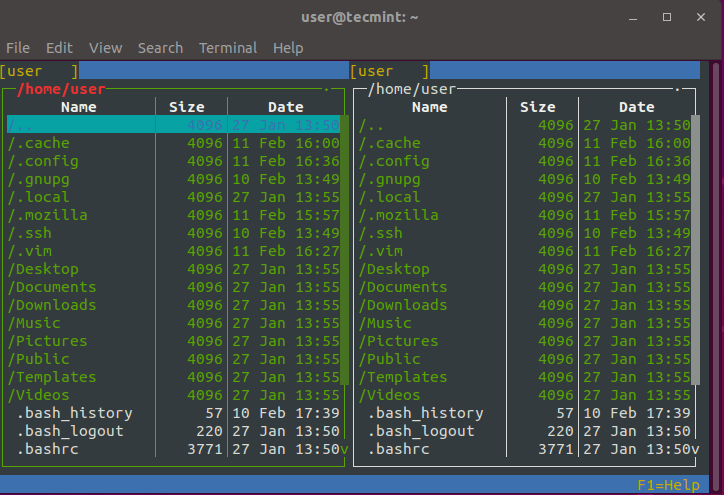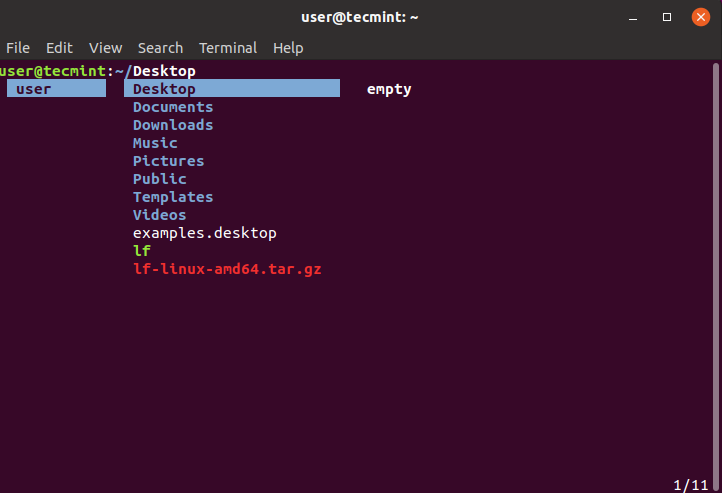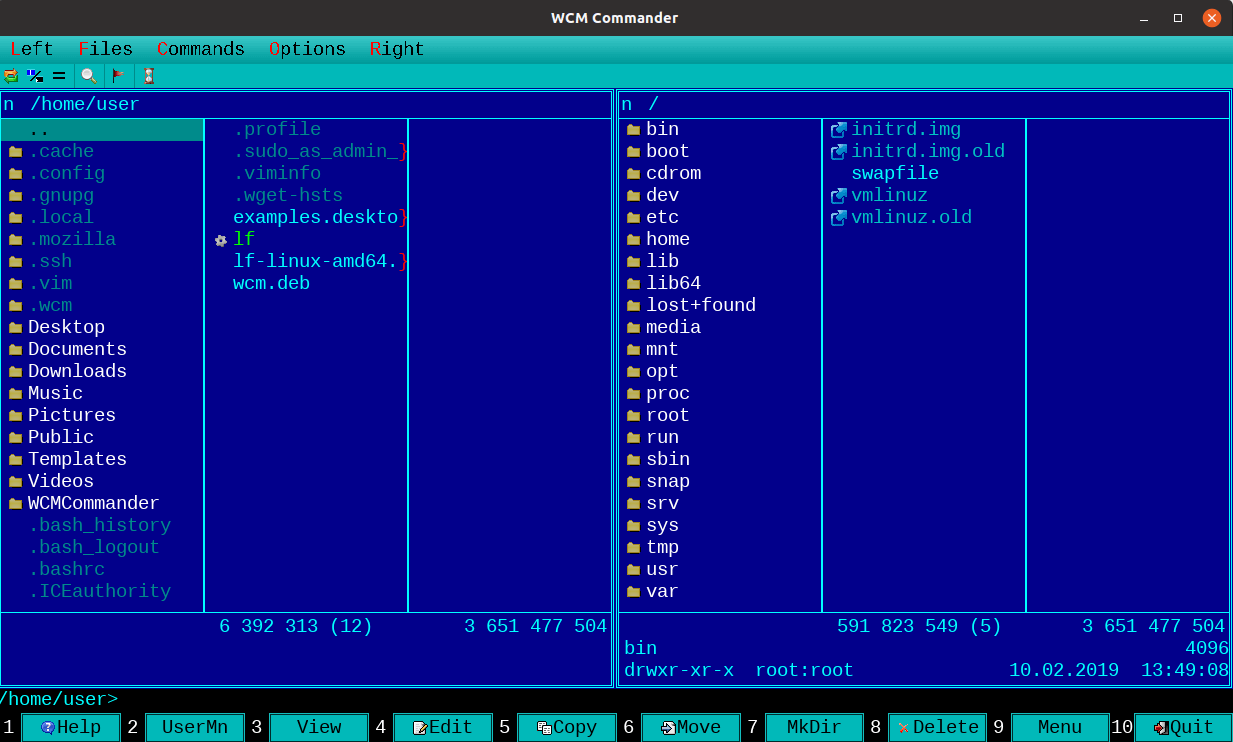- Пять консольных файловых менеджеров для Linux
- 1️⃣ Midnight Commander (mc)
- 2️⃣ Ranger
- 3️⃣ Vifm
- 4️⃣ Nnn
- 5️⃣ Cfiles
- Подведем итог
- 8 Best Linux Console File Managers
- GNU Midnight Commander
- Ranger Console File Manager
- Cfiles Fast Terminal File Manager
- Vifm Console File Manager
- Nnn Terminal File Browser
- Lfm Last File Manager
- lf – List Files
- WCM Commander
- Midnight Commander — консольный файловый менеджер в Linux.
- Что такое Midnight Commander.
- Установка Midnight Commander в Linux.
Пять консольных файловых менеджеров для Linux
В момент, когда пробовал пересесть на тайлинговые оконные менеджеры, познакомился с консольными файловыми менеджерами. Точнее, знакомство состоялось тогда только с менеджером Ranger и где-то на задворках памяти еще сохранялись вьетнамские флэшбэки о том, как на уроках информатики учили пользоваться Norton Commander.
Dmenu или Rofi: выбираем средство запуска приложений для использования в тайлинговых оконных менеджерах Linux
К тому же, в комментариях под статьями периодически показываются пользователи Midnight Commander, утверждающие, что этот файловый менеджер может решить практически любую задачу, стоящую перед пользователем в терминале. Говоря проще, эта статья не могла не появиться на канале. В ней поговорим о пяти консольных файловых менеджерах, которые пользователи в интернете выбирают чаще всего среди множества других.
1️⃣ Midnight Commander (mc)
Midnight Commander (mc) — это один из самых популярных файловых менеджеров Linux. Он имеет удобный интерфейс, основанный на командной строке, и предоставляет пользователю полный контроль над файловой системой. mc поддерживает копирование, перемещение, удаление и создание файлов и папок, а также позволяет просматривать содержимое файлов и редактировать их. mc также поддерживает множество расширений и плагинов, что позволяет пользователю настроить его под свои нужды.
Установка в Archlinux: sudo pacman -S mc
2️⃣ Ranger
Ranger — это еще один популярный файловый менеджер для Linux. Он также основан на командной строке и имеет простой, но эффективный интерфейс. Ranger предоставляет пользователю множество функций, включая быстрый просмотр содержимого файлов, копирование, перемещение, удаление и создание файлов и папок. Он также имеет встроенный текстовый редактор и поддерживает множество расширений и плагинов.
Установка в Archlinux: sudo pacman -S ranger
3️⃣ Vifm
Vifm — это файловый менеджер, основанный на Vim. Он предоставляет пользователю удобный интерфейс, основанный на командной строке, который позволяет выполнять множество операций с файлами и папками, включая копирование, перемещение, удаление и создание, также имеет встроенный текстовый редактор и поддерживает множество расширений и плагинов.
Установка в Archlinux: sudo pacman -S vifm
4️⃣ Nnn
Nnn — это файловый менеджер, который предоставляет пользователю простой, но эффективный интерфейс, основанный на командной строке. Он позволяет пользователю быстро перемещаться по файловой системе, а также копировать, перемещать, удалять и создавать файлы и папки. Nnn также поддерживает множество расширений и плагинов.
Установка в Archlinux: sudo pacman -S nnn
5️⃣ Cfiles
Cfiles — это файловый менеджер с простым интерфейсом, основанный на командной строке. Он предоставляет пользователю множество функций, включая быстрый просмотр содержимого файлов, копирование, перемещение, удаление и создание файлов и папок, также имеет встроенный текстовый редактор и поддерживает множество расширений и плагинов. Он также может работать в качестве менеджера файлов для удаленных серверов.
Установка в Archlinux: paru -S cfiles (перед этим убедитесь, что в дистрибутиве установлен консольный текстовый редактор vi)
Подведем итог
У пользователей, привыкших к графическому интерфейсу дистрибутивов Linux, может возникнуть справедливый вопрос о том, зачем эти файловые менеджеры нужны. Рискну предположить, что их используют по двум причинам:
- Использование файловых консольных менеджеров является продолжением стремления пользователя облегчить дистрибутив и рабочее окружение
Он устанавливает тайлинговый оконный менеджер, отключает экран входа в систему, использует файловый менеджер, музыкальный плеер и даже интернет-браузер в терминале. Причем делает это пользователь не потому, что его компьютер или ноутбук не могут позволить запустить на себе что-то тяжелое, навроде GNOME или KDE. Это своеобразный стиль жизнь, способ использования дистрибутива и системы, тяга ко всему минималистичному.
- Использование файловых консольных менеджеров является для пользователя удобной прослойкой между графическим интерфейсом и терминалом
Это позволяет сочетать удобства и быстроту работу в терминале с привычным многим пользователям графическим интерфейсом (хотя, правильнее будет назвать такой интерфейс псевдографическим). Таким образом, пользователь работает в терминале, но при этом выполняет поставленные задачи привычным способом через кнопки, менюшки, горячие клавиши и пр.
Возможно в комментариях пользователи консольных файловых менеджеров напишут иные причины, по которым продолжают использовать этот софт. Также жду комментариев по поводу того, какой консольный файловый менеджер вы считаете самым лучшим, какой используете и почему выбор пал на него.
8 Best Linux Console File Managers
Linux console file managers can be very helpful in a day to day tasks, when managing files on a local machine or when connected to a remote one. The visual console representation of the directory helps quickly perform file/folder operations and save us some time.
In this article, we are going to review some of the most frequently used Linux console file managers and their features and benefits.
GNU Midnight Commander
Midnight Command, often referred to simply as mc and is one of the top file managers discussed in this article. Mc comes with all kinds of useful features, aside from copy, move, delete, create files and directories you can change permissions and ownership, review archives, use it as FTP client and many more.
To install midnight commander you can use the following commands:
$ sudo apt install mc [Debian/Ubuntu] $ sudo yum install mc [CentOS/RHEL] $ sudo dnf install mc [Fedora]
Ranger Console File Manager
Ranger is another top choice when, looking for a console file manager. It has a vim like interface, preview of the selected file or directory, bookmarks mouse support and tabbed view.
To install ranger you can use the following commands:
$ sudo apt install ranger [Debian/Ubuntu] $ sudo yum install ranger [CentOS/RHEL] $ sudo dnf install ranger [Fedora]
Cfiles Fast Terminal File Manager
Cfiles is a fast terminal file manager written in C and uses ncurses, similar to ranger, it also uses vi keybindings. It has few dependencies such as cp, mv, fzf, xdg-open and others. While it is lightweight, its installation requires few more steps:
To install cfiles, first you need to install development tools using following commands:
$ sudo apt-get install build-essential [On Debian/Ubuntu] $ sudo yum groupinstall 'Development Tools' [on CentOS/RHEL 7/6]
Next, clone the cfiles repository and install it using following commands.
$ git clone https://github.com/mananapr/cfiles.git $ cd cfiles $ gcc cf.c -lncurses -o cf $ sudo cp cf /usr/bin/ #Or copy somewhere else in your $PATH
More detailed review of cfiles can be found here: Cfiles a terminal file manager for Linux.
Vifm Console File Manager
Vifm is another command line based file manager, which uses curses interface. This one however copies some features from mutter. If you are vim user, you won’t need to learn new set of commands to work with vifm. It uses same keybindings and also has the ability to edit several kind of files.
Similar to other console file managers, it has two panes, supports auto completion. It also supports various of different views for comparison of file trees. You can also execute remote commands with it.
To install Vifm you can use the following commands:
$ sudo apt install vifm [Debian/Ubuntu] $ sudo yum install vifm [CentOS/RHEL] $ sudo dnf install vifm [Fedora]
More detailed review of vifm can be seen at: Vifm command line based file manager for Linux.
Nnn Terminal File Browser
Nnn is the fastest console file manager in our list. While it has less features compared to other file managers, it is extremely lightweight and it is closest to a desktop file manager on what you can get on console. The interaction is simple and allows new users to easily get used to the terminal.
To install nnn, you can use the following command:
$ sudo apt install nnn [Debian/Ubuntu] $ sudo yum install nnn [CentOS/RHEL] $ sudo dnf install nnn [Fedora]
More detailed preview of nnn can be found at: Nnn – fast and friendly terminal file browser.
Lfm Last File Manager
Lfm shortened for Last File Manager is a curses based console file manager written in Python 3.4. It can be used with 1 or 2 panes. It has some useful features such as filters, bookmarks, history, VFS for compressed files, tree view and direct integration with find command, grep utility, df command and other tools. Customize themes are also available.
To install Lfm, you can use the following command:
$ sudo apt install lfm [Debian/Ubuntu] $ sudo yum install lfm [CentOS/RHEL] $ sudo dnf install lfm [Fedora] $ sudo pacman -S lfm [[Arch Linux]
You can also install lfm using pip command:
lf – List Files
Lf – “List files” is a command line file manager written in Go, inspired by Ranger. Originally it was meant to fill the gaps of missing features that ranger had.
Some of the main features of lf are:
- It’s cross platform – Linux, OSX, Windows (only partial).
- Single binary without any runtime dependencies.
- Low memory footprint.
- Configuration with shell commands.
- Customizable keybindings.
Future plans, include the activation of mouse control.
To install lf simply download the binary related build for your OS from the lf releases page.
WCM Commander
The last in our list is WCM command which is another cross platform console file manager.The authors of the WCM commander meant to create a cross platform file manager which mimics the features of Far Manager.
It has a built in terminal, built in text editor and viewer, syntax highlighting, virtual filesystem, and very fast user interface. Mouse support is also enabled. Package for each OS can be found on the WCM download page:
Conclusion
This was our short presentation on some of the top Linux console file managers. If you think we have missed one or like some of them more, please share your thoughts in the comment section.
Midnight Commander — консольный файловый менеджер в Linux.
Когда приходится работать с большим количеством файлов в консоли, например, если необходимо перемещение или копирование большого количества файлов, то такая работа может оказаться утомительной. В среде GUI имеется файловый менеджер, который значительно упрощает такую работу. С помощью файлового менеджера не нужно запоминать синтаксис/команду, связанную с копированием/перемещением файлов. Не надо придумывать регулярное выражение, которое точно опишет тот набор файлов, с которым необходимо произвести ту или иную операцию. Вы просто щелкаете мышью и перетаскиваете эти файлы, чтобы сделать свою работу.
В консольной среде щелкнуть и перетянуть файл или вызвать контекстное меню и воспользоваться буфером обмена, у вас уже не получится. Вы должны помнить синтаксис той команды, которую вы хотите произвести. А в различных командах, одни и те же параметры могут иметь одинаковые наименования, но быть разными по значению. Что еще больше усложняет задачу. К счастью, в Linux есть текстовый файловый менеджер, который работает в консольной среде. И имя такому менеджеру — Midnight Commander .
Что такое Midnight Commander.
GNU Midnight Commander — это визуальный файловый менеджер, работающий под лицензией GNU General Public License и поэтому квалифицируется, как свободное программное обеспечение. Это многофункциональное полноэкранное текстовое приложение, которое позволяет копировать, перемещать и удалять файлы и целые деревья каталогов, искать файлы и запускать команды в подоболочке. Так же включает в себя текстовый просмотрщик и редактор включены.
Установка Midnight Commander в Linux.
По умолчанию, Midnight Commander ( далее MC ) не установлен в Linux системах. Так что, перед тем как начать работать с ним, вам необходимо будет его установить. Для этого можно воспользоваться одной из следующих команд:
После завершения установки просто введите « mc » в консоли, чтобы запустить его.